0x0000007b(ブルースクリーンエラー)の直し方、解決法

ブルースクリーンエラーは時々起こりますが、エラーコードを見れば解決法がほぼわかります。
しかし、今まで修理したパソコンで一番厄介なのはブルースクリーンエラーは0x0000007bです。
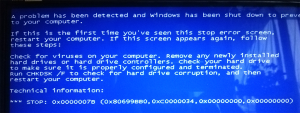
とりあえず、このエラーコードでのトラブルは直しておりますので解決法を書きます。参考にしてください。
クリックできる目次
BIOSをチェック 0x0000007bの直し方、解決法
このエラーコードだとbiosは大丈夫だと思いますので、起動時にDeleteキーを連打したりしてbiosをチェックします。
見るところは、メモリー、起動HDDまたはSSDです。
メモリーは搭載しているメモリーが容量も含めてきちんと認識されているかどうか、容量が少なく表示されているとメモリーの原因の可能性が高いです。
メモリーがおかしい場合は脱着しなおして(複数メモリーを使用している場合は1枚づつ脱着します)下さい。
また、起動HDDまたはSSDがWindowsをインストールしたドライブになっているかどうかです。起動時に別のドライブを読みにいっていないかチェックしてください。
起動ディスクがおかしい場合はbiosの変更、SATAケーブルの脱着、電源ケーブルの脱着を行ってください。
BIOSでAHCIの設定を戻して0x0000007bを直す方法
今回、修理したパソコンのブルースクリーンエラーです。
富士通のノートパソコンで第2世代のCore i3です。OSはWindows XP。
まず、ハードディスクを調べると障害が起きていたので、新しいハードディスクにクローンを作って入れ替えます。
それだけではブルースクリーンエラーは直らないので、BIOSの設定を変えます。
BIOSの設定の変更方法
- 富士通の場合、電源ボタンを押下したらF2キーを連打します。
- BIOSの画面になるのでAdvancedのタブに移動します。
- Advancedの画面にAHCI ConfigurationがEnableになっているのでDisabledに変更します。
- 最後にExitのタブに移動してSave Chenges and Exit(変更を保存して終了)でBIOSを終了します、またはF10キーを押下すればSave Chenges and ExitになるのでYキーまたはYesを選択すればBIOSを終了して再起動がかかります。
これで再度Windowsを立ち上げれば無事にWindowsが起動するでしょう。
今回はBIOSの更新などでAHCIの設定が強制的に変更になった場合の修復方法です。
コマンド・プロンプトを使う 0x0000007bの直し方、解決法
ハードウェアに問題がないのであればコマンド・プロンプトでブートエリアの修復を試みます。
スタートアップ修復が表示される場合はコマンド・プロンプトが使えます、しかしスタートアップ修復も表示されない場合は起動ディスク(DVDやUSBメモリー)でWindowsを起動させてコマンド・プロンプトを立ち上げます。
起動ディスクのエラーチェック
まず行うのは起動ディスクのエラーチェックです。
Windows PowerShellまたはコマンド・プロンプトの画面に
sfc /scannow
と入力してEnterキーのを押下して起動ディスクのエラーチェックを行います。
もし、これが途中で止まる場合は
chkdsk c: /f
と入力してエラーチェックを行います。
もしここでエラーが発見されたら
chkdsd c: /r
と入力してエラーの修復を試みます。
これらの一連のエラーチェック、修復をやってみて起動しないばあいは次の手段です。
MBRの修復
Windows PowerShellまたはコマンド・プロンプトの画面でブートエリアの修復を試みます。
bootrec /fixmbr
と入力してEnterキーを押下します。
続いて
bootrec /Rebuildbcd
と入力してEnterキーを押下します。とりあえずパソコンを再起動させます。
Windowsが起動しない場合はコマンド・プロンプトを立ち上げて
bootrec /fixboot
と入力してEnterキーを押下します。
最近インストールしたアプリケーションをアンインストールする0x0000007bの直し方、解決法
セーフモードで起動できるなら、最近インストールしたアプリケーションをアンインストールして下さい。
64ビットのWindowsに32ビットのアプリケーションをインストールすると0x000007bのエラーが起こりやすいようです。改めて64ビットのアプリケーションをインストールしましょう。
0x0000007bの直し方、解決法 最後に
これらの作業をしてもWindowsが起動しない場合は再インストールするしかないです。
めったにないですが、ハードディスクの物理的な不具合も考えられます。




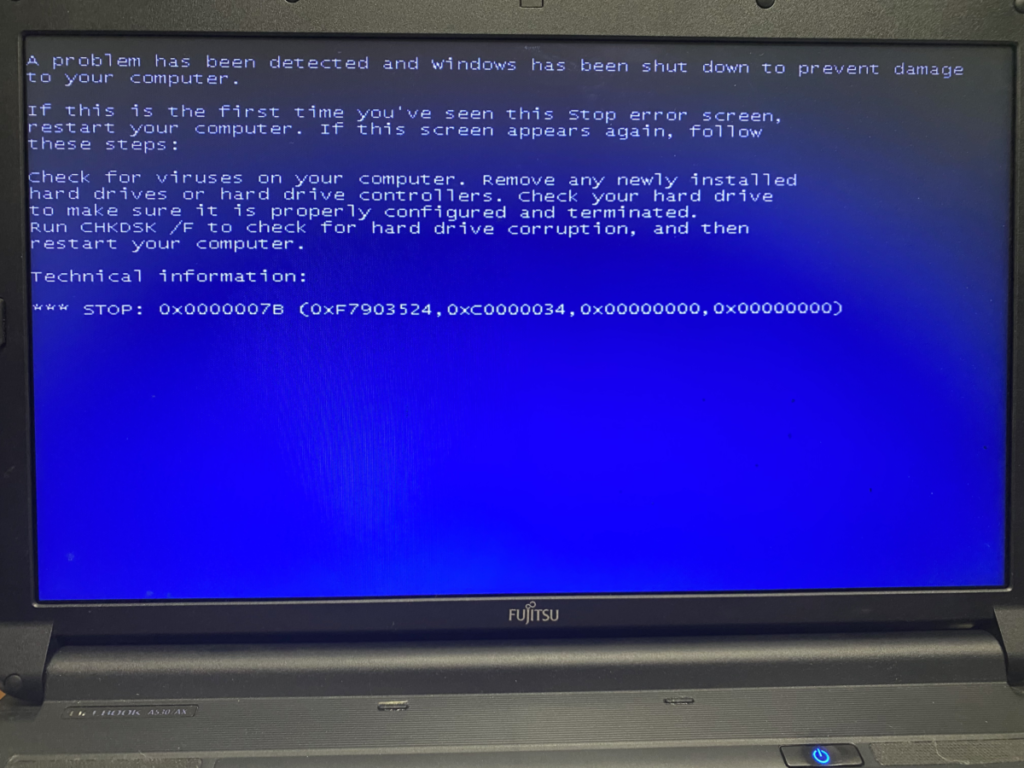
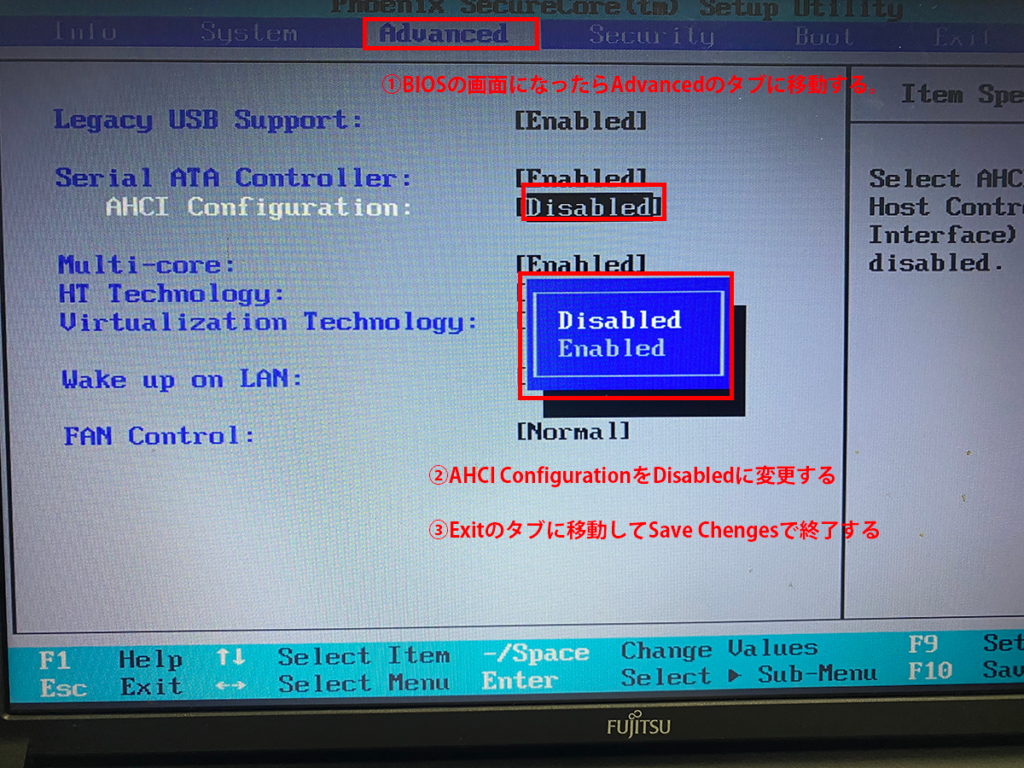
私のケースでは、、、
全く同じエラーコードのブルースクリーンになりました。
原因はマザーボードでした。
具体的にはマザーボードのコンデンサの損傷です。
パネルを空けて簡単に目視出来ました。
膨れ上がって少し液漏れ状態でした。
充分な電圧を、或いは安定した電圧を教習できていなかったのが原因でした。
解決策は、マザーボードの交換orコンデンサの交換です。
私のケースでは後者で復旧しました。